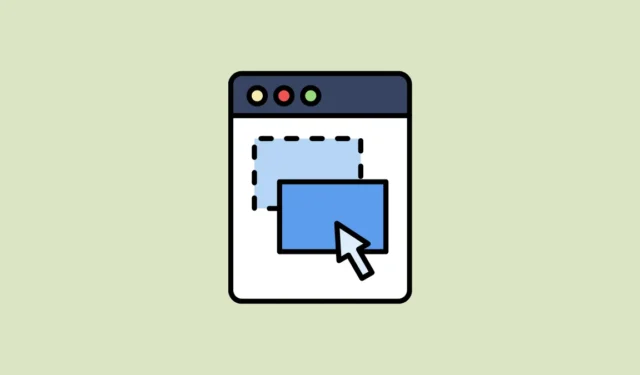
Si bien el navegador Edge de Microsoft puede no ser tan popular como Google Chrome, la compañía está haciendo todo lo posible para reducir la brecha agregándole constantemente nuevas funciones. Una característica relativamente nueva que vale la pena destacar es Super Drag and Drop de Edge.
¿Qué es Súper Arrastrar y Soltar? La mayoría de los navegadores le permiten arrastrar texto o un enlace desde cualquier página web a la dirección o barra de búsqueda para visitar la página o abrir el enlace en una nueva pestaña. Con Super Arrastrar y Soltar, esto se vuelve aún más fácil, ya que puede arrastrar y soltar el texto o enlace en cualquier lugar de la página abierta actualmente para abrirlo en una nueva pestaña.
Esta función le permite buscar información y abrir páginas web rápidamente, lo que le ayuda a ahorrar tiempo y hace que su experiencia de navegación web sea más agradable. Habilitar la función también es bastante sencillo y puede hacerlo de la siguiente manera.
Habilitar Super Arrastrar y Soltar
La función Super Arrastrar y Soltar no es directamente visible y deberás acceder a la configuración del navegador para habilitarla.
- Abra el navegador Edge y escriba
edge://flagsen la barra de direcciones antes de presionar la tecla «Entrar».

- Esto abrirá la página que contiene una lista de funciones experimentales que aún no están disponibles en la versión estable de Microsoft Edge.

- Escriba
Super Drag and Dropen el cuadro de búsqueda en la parte superior para buscar la función.

- Una vez que aparezca en la sección «Disponible», haga clic en el botón desplegable a la derecha y seleccione «Activado» haciendo clic en él.

- Edge le pedirá que reinicie el navegador después de habilitar la función antes de poder usarla. Haga clic en el botón ‘Reiniciar’ en la parte inferior derecha.

- Después de que el navegador se reinicie, escriba
edge://settings/appearanceen la barra de direcciones y presione la tecla «Entrar».

- En la página que se abre, desplácese hacia abajo hasta la sección «Personalizar navegador» y haga clic en el botón a la derecha de la opción «Habilitar Super Arrastrar y Soltar».

Configurar Super Arrastrar y Soltar
Ha habilitado la función Super Arrastrar y Soltar disponible en Microsoft Edge y ahora necesita configurarla.
- Haga clic en la flecha a la derecha de la opción ‘Configurar Super Arrastrar y Soltar’.

- Aquí encontrarás dos opciones. El ‘Modo Abierto’ le permite elegir si desea abrir enlaces en la pestaña de fondo o de primer plano cuando hace clic en el botón desplegable.

- De manera similar, cuando hace clic en el botón desplegable a la derecha del ‘Modo de búsqueda’, puede elegir si desea utilizar Bing Search o cualquier otro motor de búsqueda predeterminado.

Uso de la función Súper arrastrar y soltar
Después de configurar la función Super Arrastrar y Soltar como desee, estará listo para usarla.
- Seleccione cualquier enlace en una página web y arrástrelo antes de soltarlo. No es necesario arrastrarlo a la barra de direcciones.

- Edge lo abrirá automáticamente en una nueva pestaña.

La función Super Arrastrar y Soltar en el navegador Edge puede resultar muy útil cuando desea abrir enlaces y páginas web rápidamente. Es especialmente útil si estás utilizando un dispositivo con pantalla táctil y puedes personalizarlo según tus preferencias.
Deshabilitar la función también es bastante simple, ya que puede simplemente abrir la página de banderas como explicamos anteriormente y deshabilitar la función desde la página ‘Experimentos’. Durante nuestras pruebas descubrimos que la función funciona bastante bien, por lo que esperamos verla habilitada de forma predeterminada en futuras versiones estables del navegador Edge.




Deja una respuesta